Призначені завдання в Windows XP дозволяють планувати разове або регулярне виконання програм, запуск яких може виконуватися автоматично, без втручання користувача. Наприклад, можна створити заплановане завдання для дефрагментатора дисків, він буде запускатися раз в тиждень в певний день і виконувати дефрагментацію. Нам навіть не треба думати про цю деталь обслуговування комп'ютера. До речі в Windows 7 це вже зроблено розробниками - після установки ОС Ви знайдете в її призначених завданнях заплановану на 1.00 кожного середовища дефрагментацію жорстких дисків.
Ми розглянемо як приклад більш банальний і практичний випадок - використання планувальника завдань для перетворення комп'ютера в будильник!
Отже, яким чином можна змусити комп'ютер щоранку будити нас на роботу? Дуже просто - створити завдання, яке щоранку в призначений час буде включати на комп'ютері музику. Чи потрібно для цього, щоб комп'ютер всю ніч був включений? Не обов'язково. Ми можемо зробити так, що вранці він спочатку буде сам "прокидатися", а потім будити нас.
Заходимо в панель управління і запускаємо ярлик "Призначені завдання". У вікні натискаємо "Додати завдання".
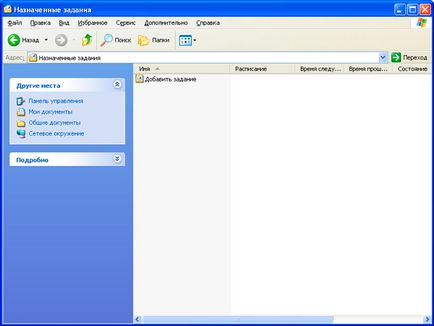
Потім тиснемо "Далі" і вибираємо програму або файл, яка повинна запускатися по створюваному нами розкладом.

Так як ми вирішили, що будити нас буде музика, вибираємо в якості запускається файлу вподобану музичну композицію, наприклад у форматі mp3, wma і т.д.
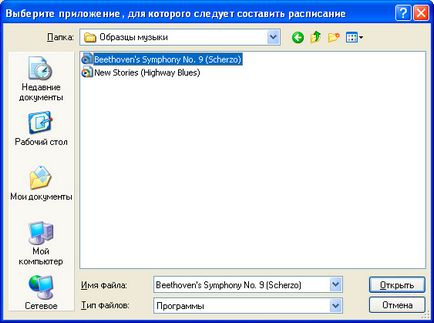
На наступному кроці вказуємо ім'я завдання (за замовчуванням воно збігається з ім'ям запускається файлу), і періодичність виконання. У нашому випадку - щодня (не турбуйтеся за свій сон в суботу та неділю - ми не дамо жодному планувальником його потривожити).

Знову тиснемо "Далі" і тепер задаємо час, в яке буде виконуватися дане завдання, і в які дні його виконувати - пропоную поставити тільки робочі (проте врахуйте - в якості вихідних будуть прийняті субота і неділя), і з якої дати почати виконувати завдання ( залишаємо поточну).

На наступному кроці потрібно ввести дані облікового запису, від імені якої буде виконуватися завдання.
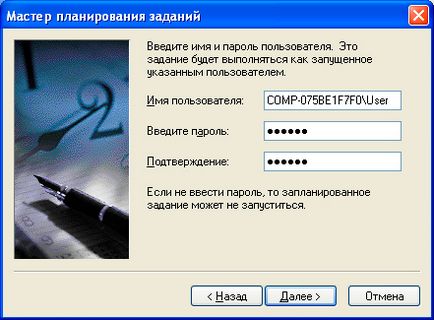
Якщо у Вас на комп'ютері один користувач і пароль на нього не встановлено - відразу тисніть "Далі". Якщо встановлено пароль - введіть його і підтвердіть в наступному полі. Якщо на комп'ютері кілька облікових записів, визначитеся від якої з них буде виконуватися даний Заланів і введіть її дані (якщо пароль на обліковий запис не встановлено - введіть тільки ім'я користувача).
Після цього тиснемо "Готово" і завдання створене.
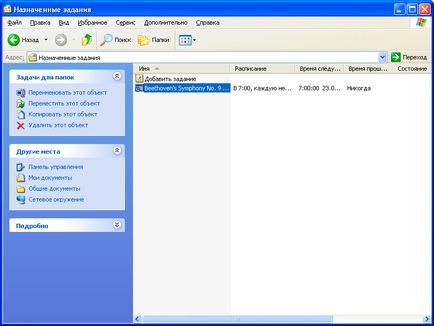
Щоб дозволити призначеному завданням виводити комп'ютер із сплячого або режиму очікування, необхідно зайти в його властивості (права кнопка миші) і вкючая на вкладці "Параметри" опцію "Розбудити комп'ютер для запуску цього завдання".
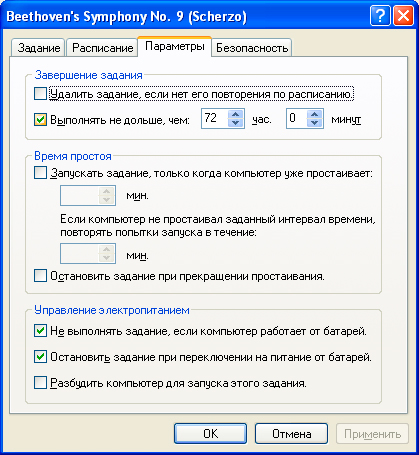
Ось тепер все готово!
Попутно розглянемо інші настройки призначеного завдання. На вкладці "Розклад" можна встановити ще деякі параметри часу запуску.
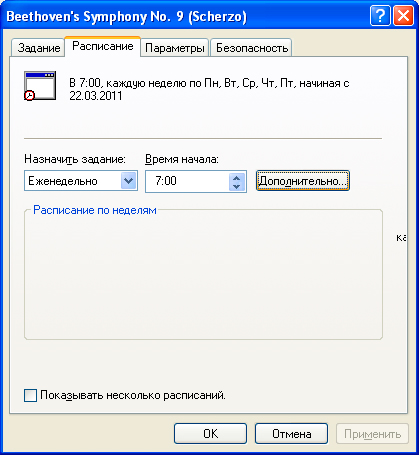
Так, кнопка "Додатково" дозволяє вказати дату закінчення виконання даного завдання, а також вказати періодічноть його повтору.

Опція "Зупинити, якщо воно ще буде виконуватися", примусово завершує ще не закончівшіееся з попереднього запуску завдання перед повторним запуском через вказане тут час.
Якщо на вкладці "Розклад" встановити прапорець "Показувати кілька розкладів", з'являться ще дві кнопки управління розкладами - "Створити" і "Видалити". Таким чином можна створювати кілька розкладів для даного завдання. Наприклад, потрібно щоб даний "будильник" запускався не тільки в 7 ранку, але і в 9 вечора, щоб не пропустити випуск новин. Тиснемо кнопку "Створити" і вказуємо час запуску "щодня - 21.00".
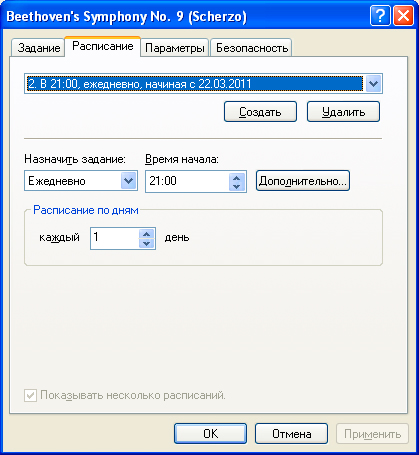
Найголовніше - не забути встановити на колонках достатню гучність, і будильник готовий!